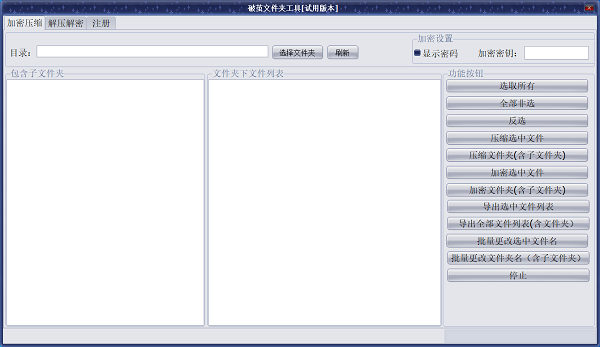破茧文件夹工具
- 类型:系统工具
- 大小:1.87M
- 平台:WinAll
- 语言:简体中文
- 版本:1.000
- 时间:2022-02-09 16:43

破茧文件夹工具可选择性压缩文件,批量压缩文件夹内所有文件;将选定的压缩文件或文件夹内所有压缩文件解压到指定目录,或解压到压缩
破茧文件夹工具软件功能
一、压缩相关操作
1、压缩选中文件
压缩“文件夹下文件列表”中选中的文件
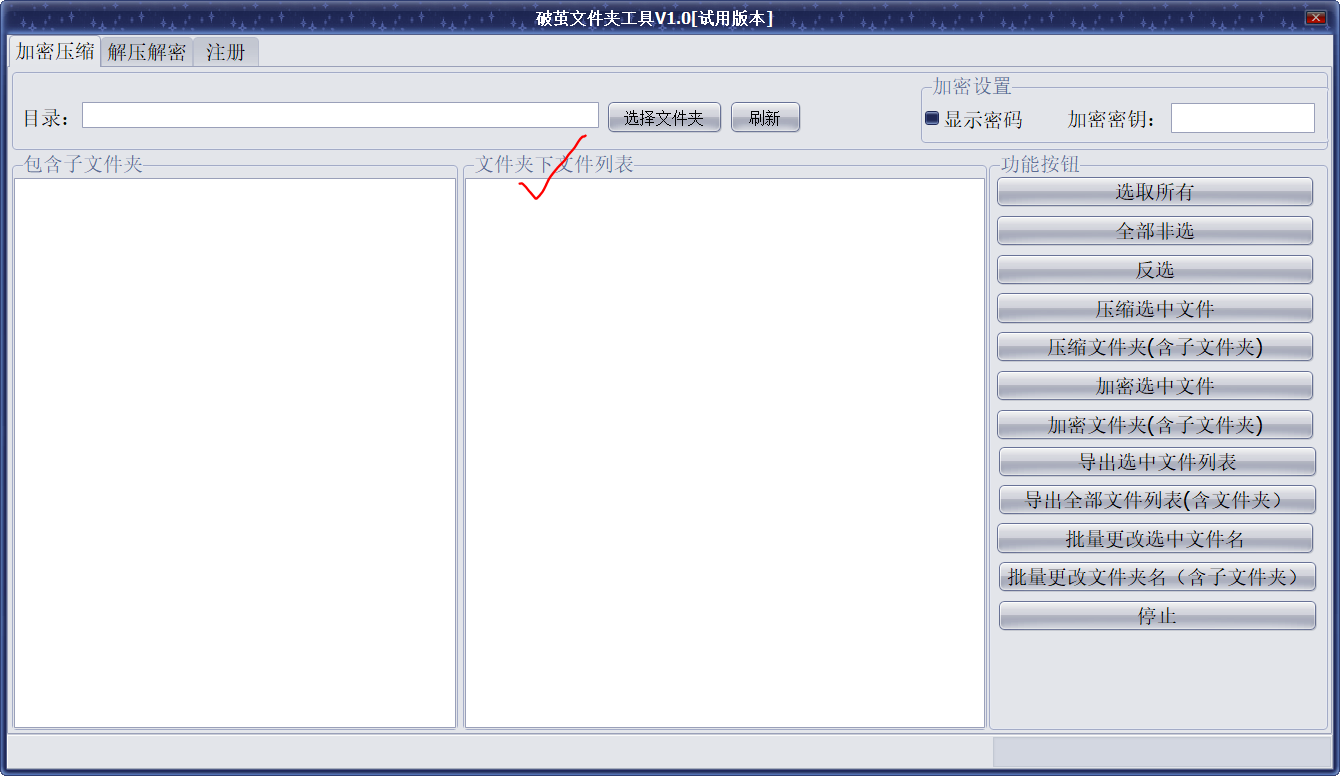
在目录栏粘贴好要压缩的文件目录或点右边“选择文件夹”按钮选择文件夹
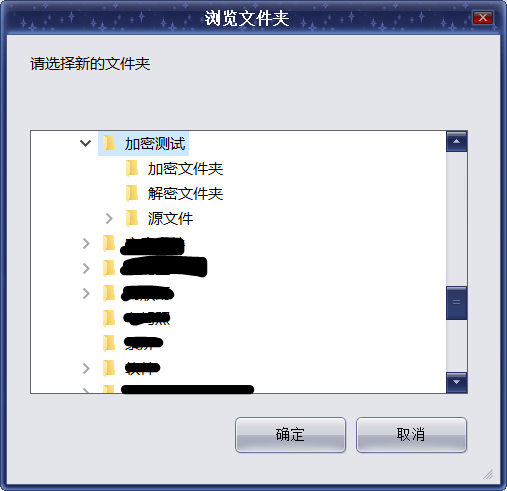
在包含子文件夹里选择文件夹,文件夹的文件更新在“文件夹下文件列表”中
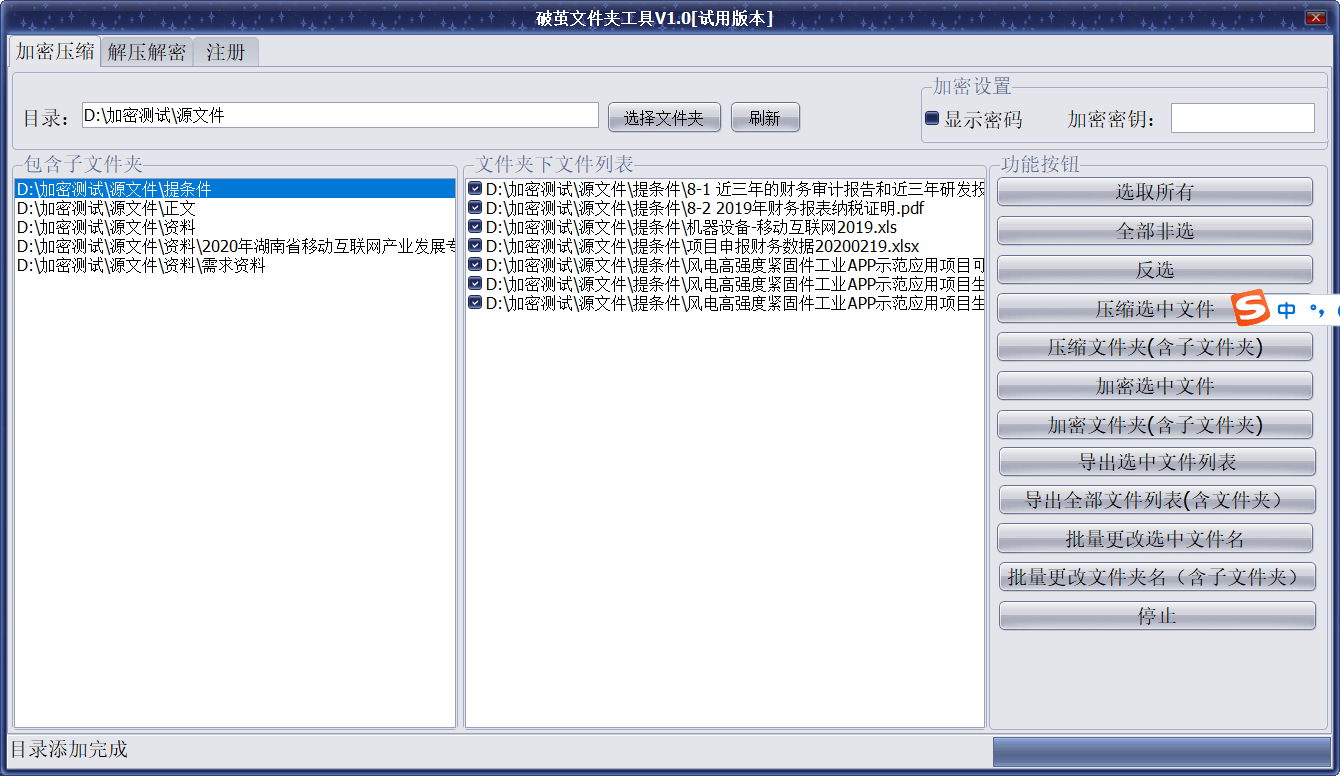
点右边按钮“压缩选中文件”,弹出如下界面:
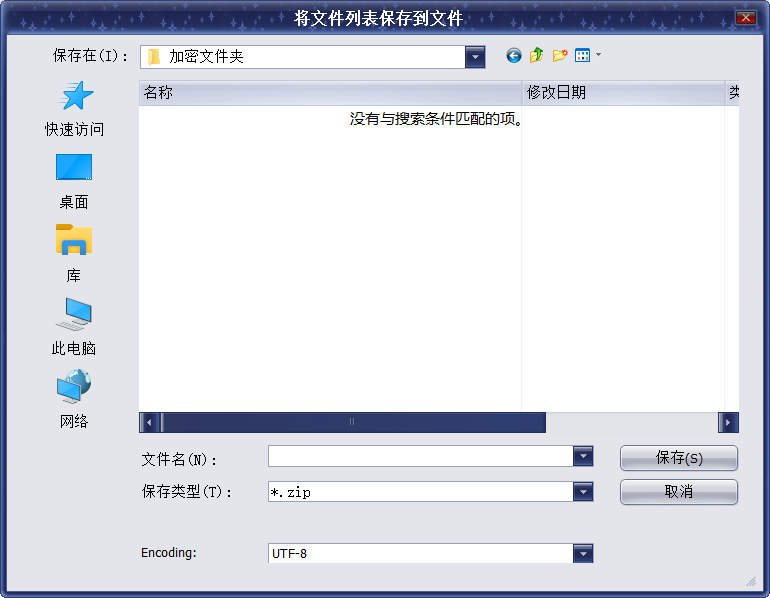
选择保存文件目录,输入文件名点保存,
在程序底部出现进度条,当显示“列表文件压缩成功”表示压缩成功。
2、压缩文件夹(含子文件夹)

压缩目录下所有文件,按照原有文件目录层次保存,操作方式同“压缩选中文件”
选择保存文件目录,输入文件名点保存,
在程序底部出现进度条,当显示“列表文件压缩成功”表示压缩成功。
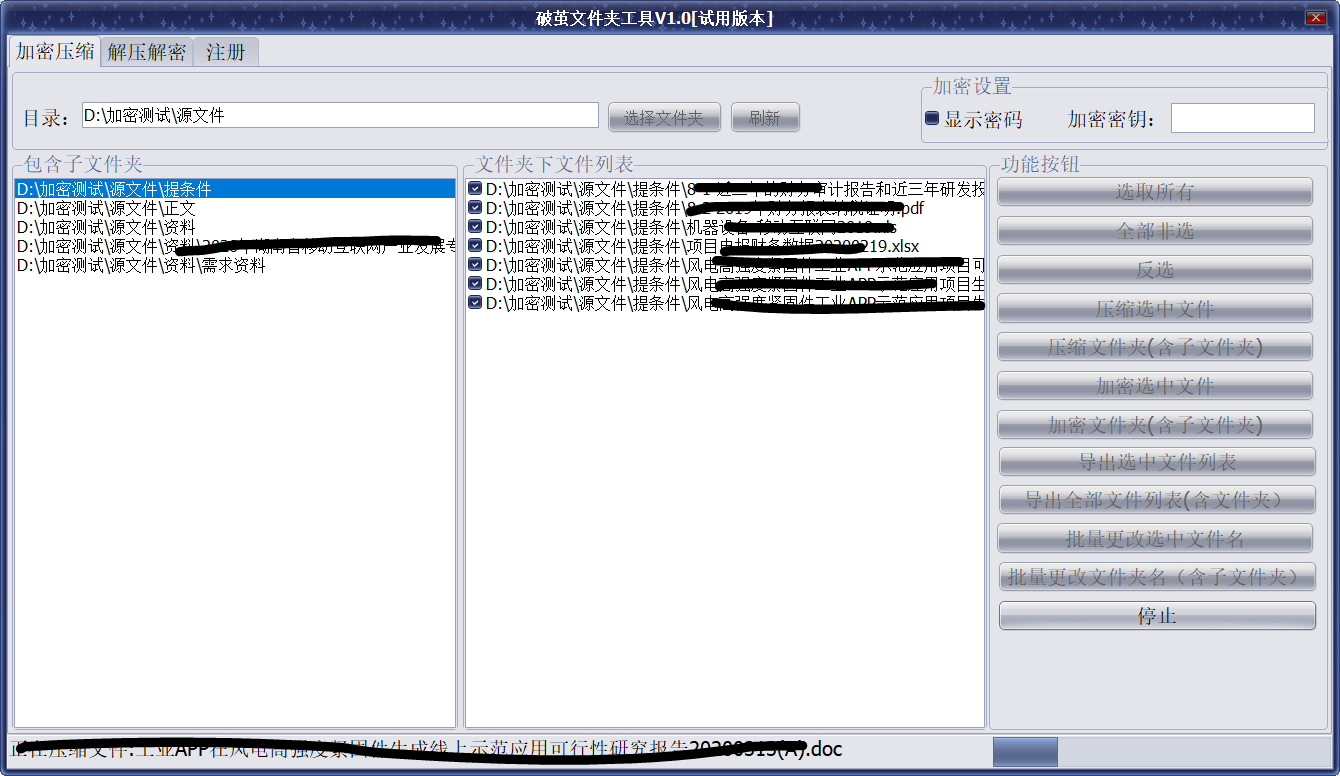
3、解压选中文件到同目录下
切换到“解压解密”页面,
在目录栏粘贴好要压缩的文件目录或点右边“选择文件夹”按钮选择文件夹
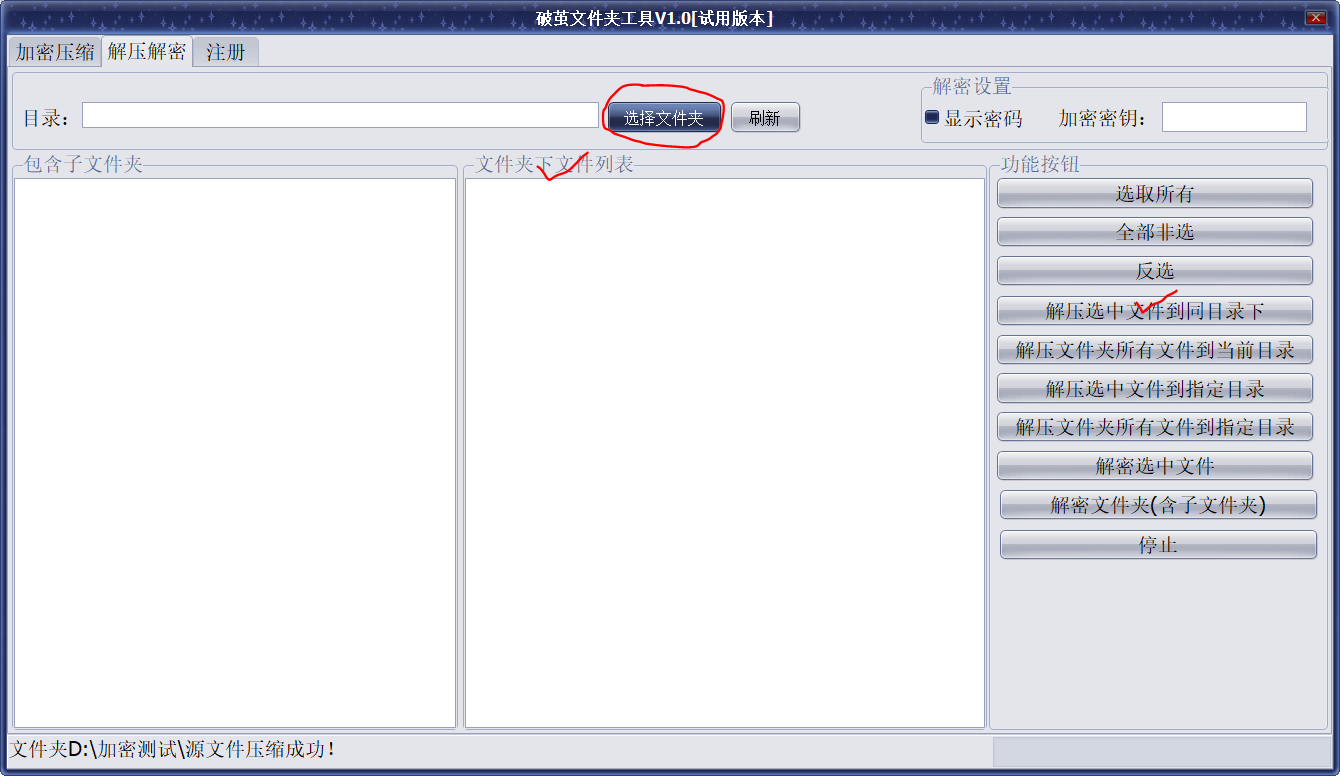
压缩文件将全部解压到原压缩文件所在文件夹
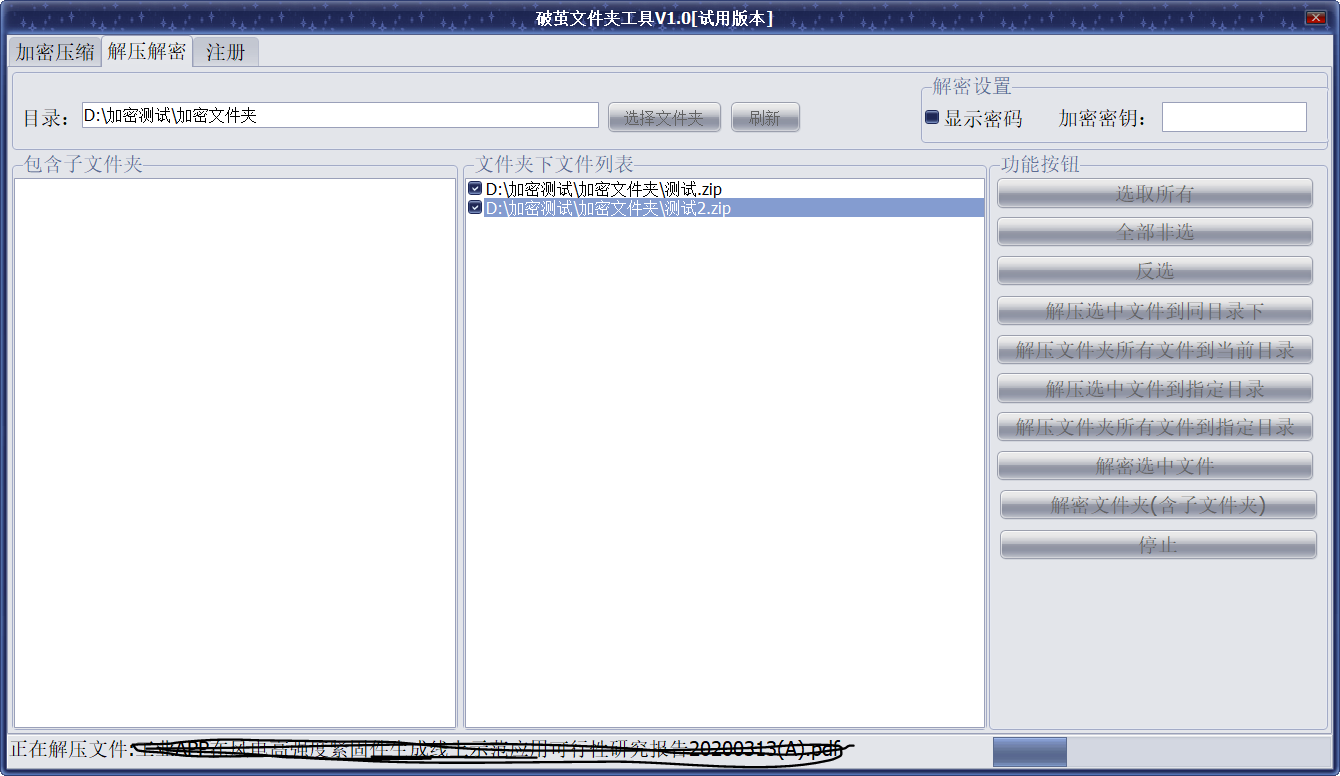

4、解压文件夹所有文件到当前目录

将目录下所有的压缩文件解压到目录下

如上图目录下有2个压缩文件,那么会将这两个文件都解压到“D:加密测试加密文件夹”下
5、解压选中文件到指定目录
在目录栏粘贴好要压缩的文件目录或点右边“选择文件夹”按钮选择文件夹

将文件夹下文件列表选中的文件解压到指定目录里
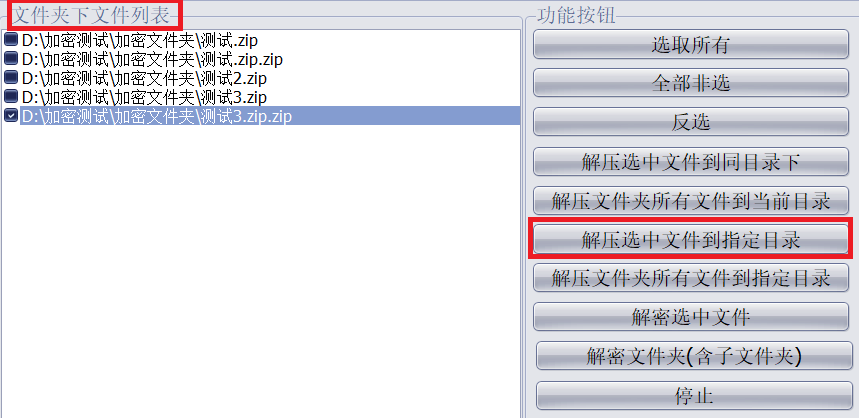
6、解压选文件夹所有文件到指定目录

将目录里所有的压缩文件解压到指定的目录里。
7、加密选中文件
将“文件夹下文件列表”中选中的文件进行加密,注意:被加密文件不能超过150Mb,否则会非常慢;注意保存好源文件,以免加密破坏文件后不能恢复。
步骤:1、选择文件夹 2、在文件夹列表内选中需要加密文件3、输入加密密钥,注意:保存密钥,丢失密钥无法找回。4、点加密选中文件
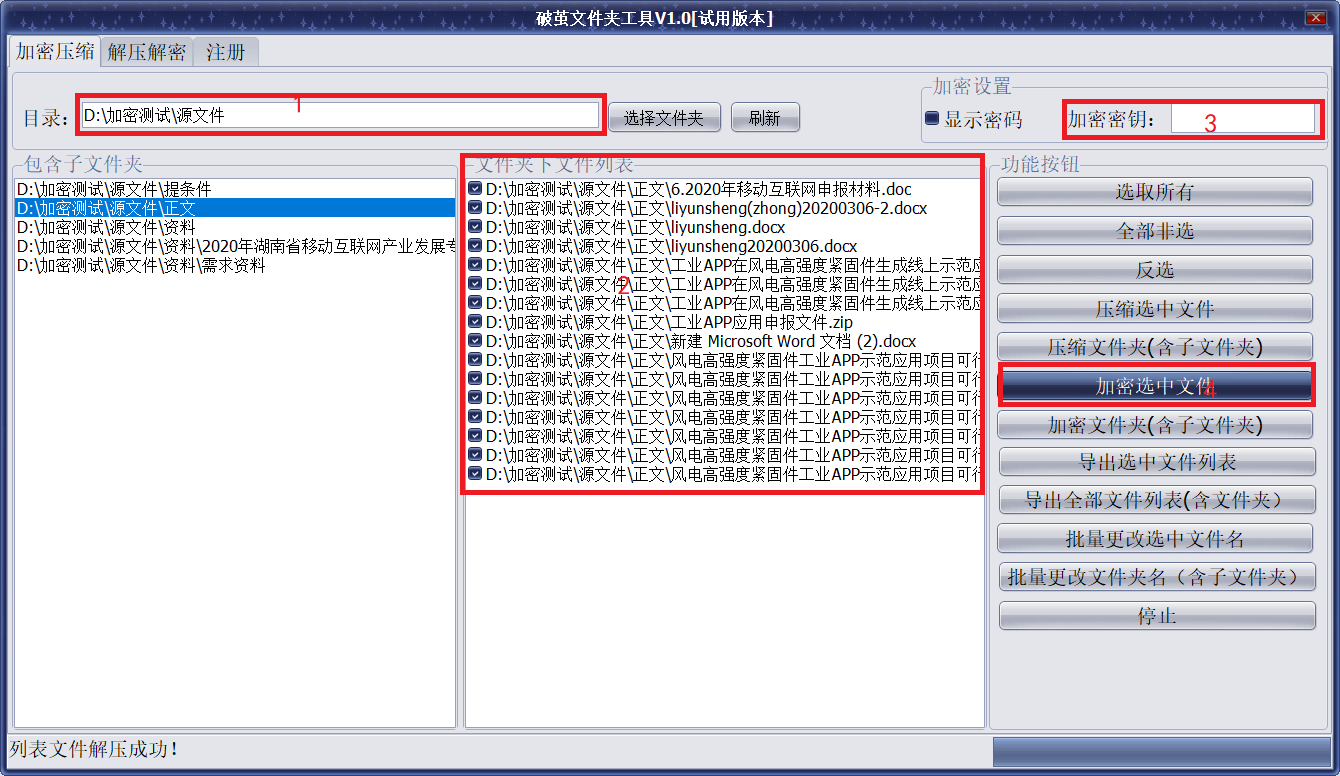
点击弹出注意事项,要认真阅读

选择“是”进入选择目录项,选择好目录。
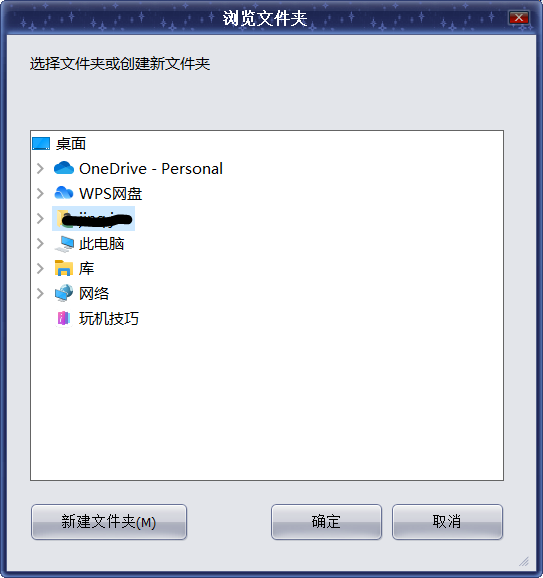
加密完成后在状态栏弹出“加密完成”
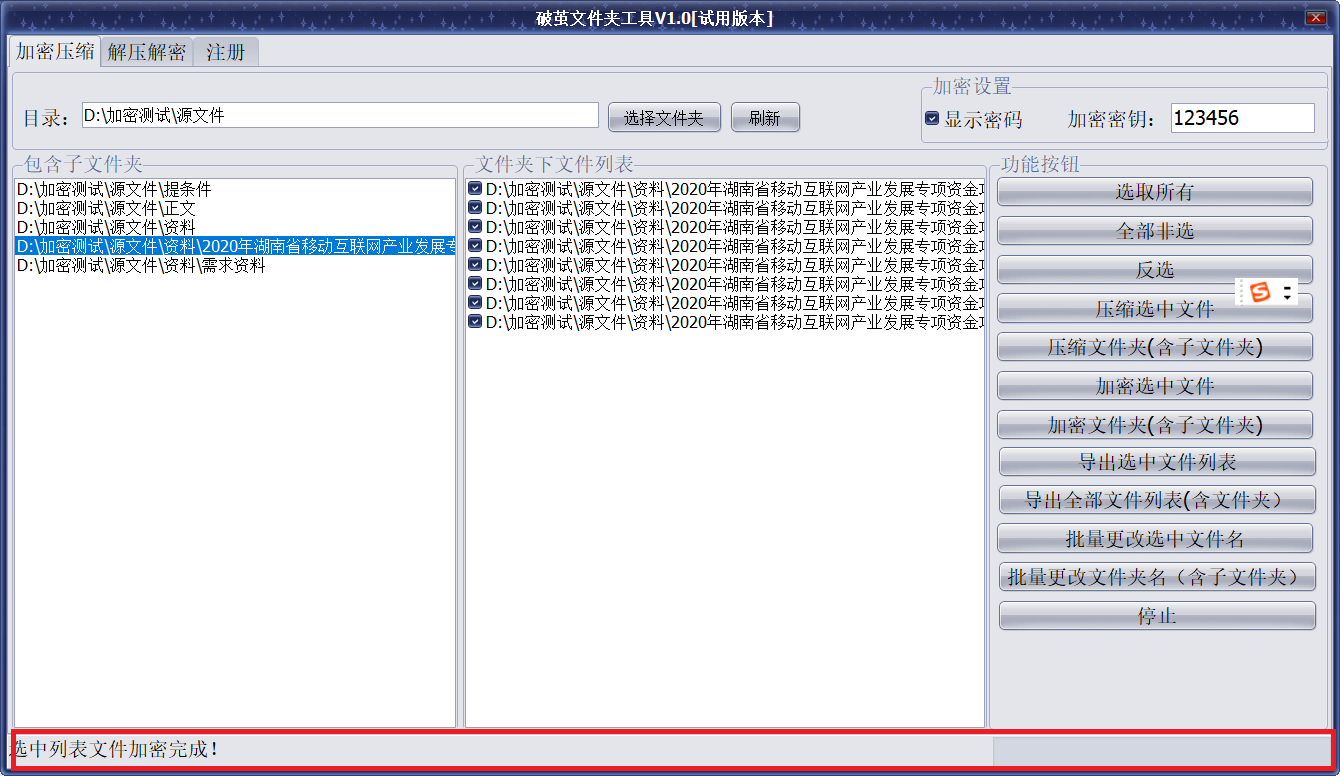
加密后如果是word文档,打开文件就是如下状况
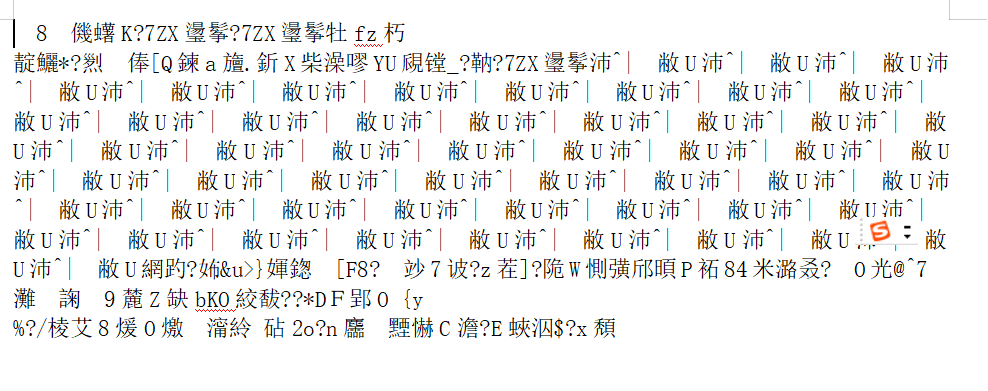
出现一堆乱码,如果是其他格式则出现文件已破坏等提示
8、解密选中文件
将“文件夹下文件列表”中选中的文件进行解密,要求被解密文件要是用本软件加过密的文件。
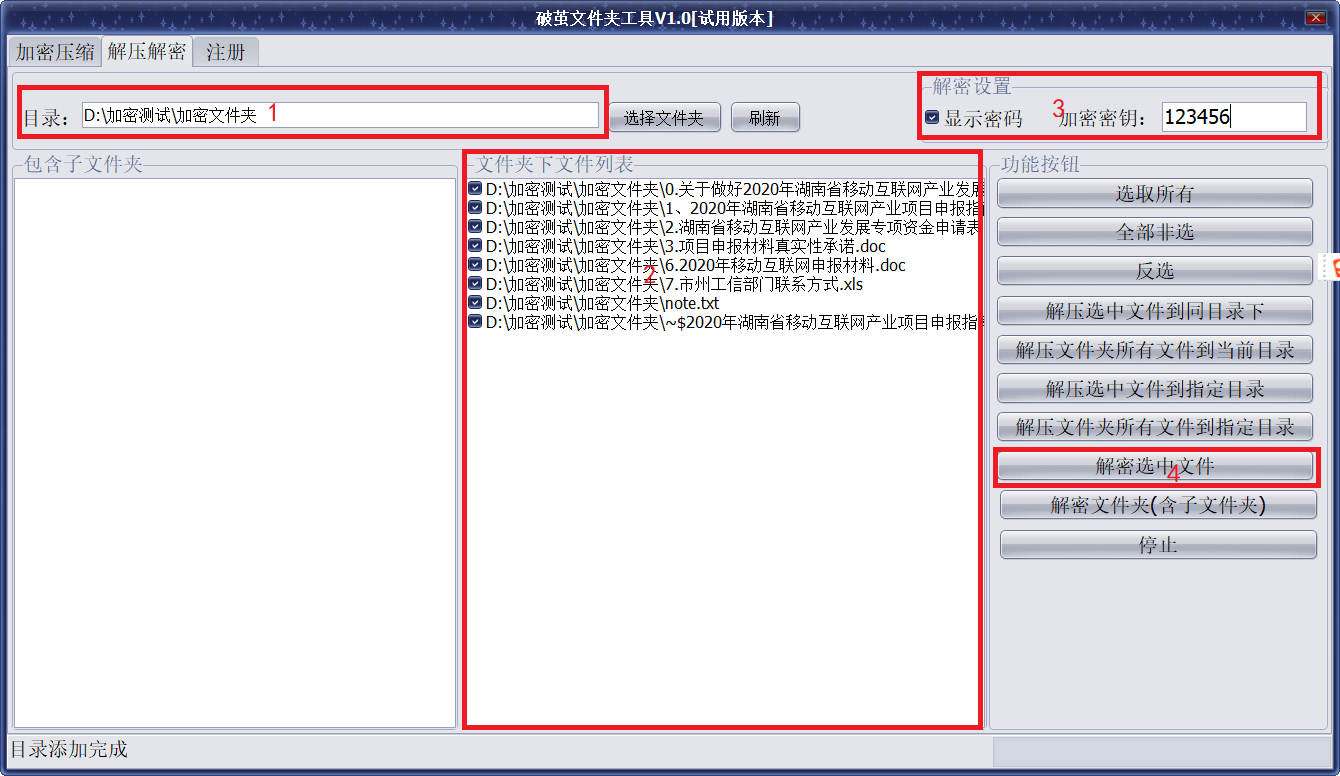
解密后文件恢复正常
9、加密文件夹(含子文件夹)
加密目录下所有文件,包含子文件夹内的文件,操作步骤同7.
10、解密文件夹(含子文件夹)
解密目录下所有文件,包含子文件夹内的文件,操作步骤同8.
11、批量更改选中文件名
将“文件夹下文件列表”中选中的文件进行批量更改名称。
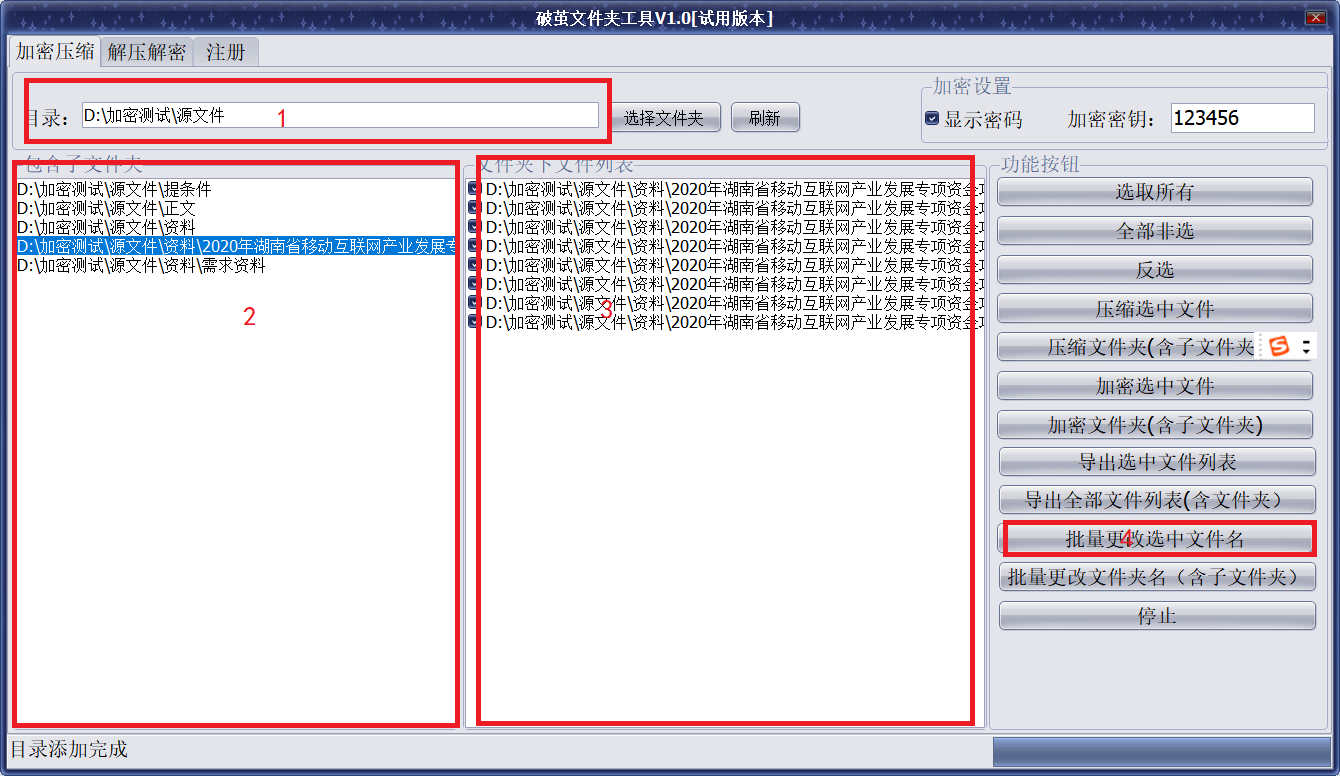
点击批量更改选中文件名后弹出
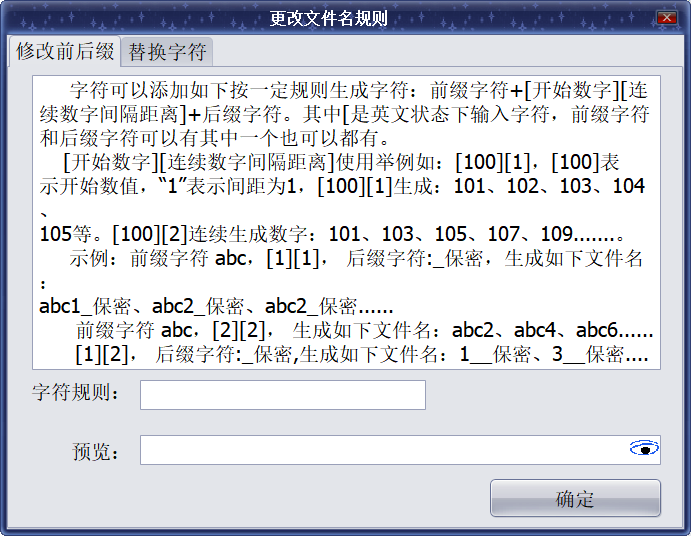
更改文件名分两种方式,一种按规则生成字符串
字符可以添加如下按一定规则生成字符:前缀字符+[开始数字][连续数字间隔距离]+后缀字符。其中[是英文状态下输入字符,前缀字符和后缀字符可以有其中一个也可以都有。 [开始数字][连续数字间隔距离]使用举例如:[100][1],[100]表示开始数值,“1”表示间距为1,[100][1]生成:101、102、103、104、105等。[100][2]连续生成数字:101、103、105、107、109.......。
示例:前缀字符 abc,[1][1], 后缀字符:_保密,生成如下文件名:abc1_保密、abc2_保密、abc2_保密...... 前缀字符 abc,[2][2], 生成如下文件名:abc2、abc4、abc6...... [1][2], 后缀字符:_保密,生成如下文件名:1__保密、3__保密....
在字符规则内输入规则,点击预览中的眼睛图标,出现按规则生成的字符:
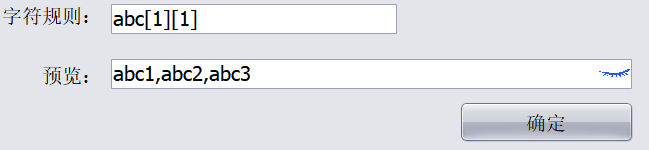
点确定按钮后“文件夹下文件列表“发生更新
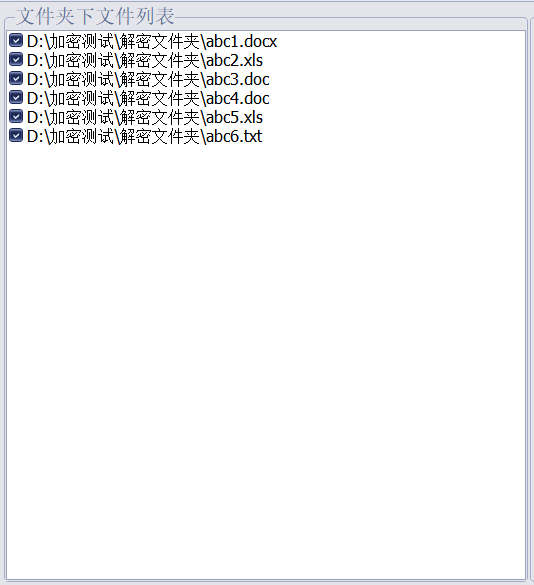
另一种按要求替换原有字符
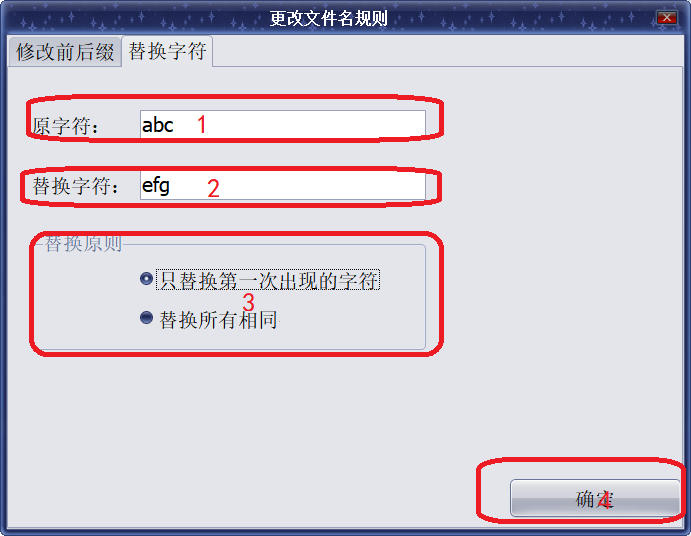
按顺序输入
替换原则说明
1、只替换第一次出现的字符
如文件名“abc1245abc”,原字符为“abc” ,替换字符"efg",替换后为“efg1245abc”,即只替换第一次出现的“abc”’
2、替换所有相同字符
如文件名“abc1245abc”,原字符为“abc” ,替换字符"efg",替换后为“efg1245efg”,
点确定后如下:
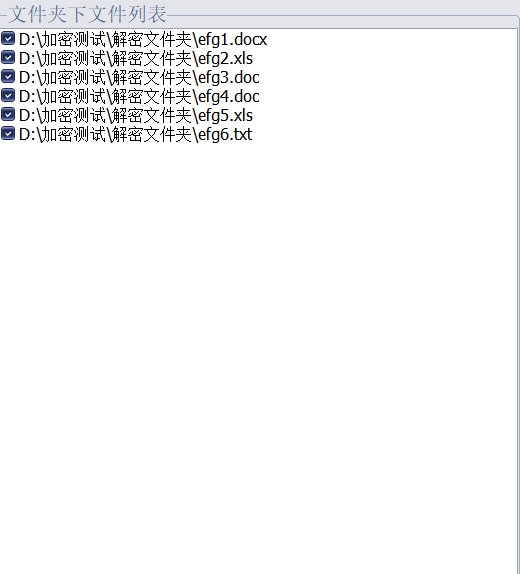
如果想关闭“更改文件名规则”窗口,点窗口右上角的×
12、批量更改文件夹名(含子文件夹)
操作步骤同11,更改目录下所有文件名,包含子文件夹内的文件名.
破茧文件夹工具更新日志
1.将bug扫地出门进行到底
2.有史以来最稳定版本
硕网推荐
在您使用破茧文件夹工具之后,我想您可能还会需要{recommendWords}等软件,快来{zhandian}下载使用吧!